Cómo programar una reunión de Skype

Aprenda a programar reuniones efectivas en Skype Empresarial desde Outlook o la aplicación de Skype. Siga nuestros sencillos pasos para una mejor colaboración.
La herramienta Autosuma se encuentra en el grupo Edición de Excel 2016 en la pestaña Inicio de la cinta. Busque el símbolo sigma griego. Esta pequeña herramienta vale su peso en oro cuando se trata de ingresar funciones.
Además de ingresar las funciones SUM, AVERAGE, COUNT, MAX o MIN, también selecciona el rango de celdas más probable en la columna o fila actual que desea usar como argumento de la función y luego los ingresa automáticamente como argumento de la función .
Nueve de cada diez veces, Excel selecciona (con el recuadro o la línea de puntos en movimiento) el rango de celda correcto para total, promedio, recuento, etc. Para ese décimo caso, puede corregir manualmente el rango simplemente arrastrando el puntero de celda a través del bloque de celdas para sumar.
Simplemente seleccione el botón Autosuma seguido de Suma en el menú desplegable de la pestaña Inicio cuando desee insertar la función SUMA en la celda actual. El método más rápido para seleccionar esta función es presionar Alt + = (la tecla Alt más el símbolo igual a en la fila superior).
Si desea utilizar el botón Autosuma para insertar otra función, como PROMEDIO, CONTAR, MÁX o MIN, debe hacer clic en su botón desplegable y seleccionar el nombre de la función deseada en su menú emergente (haga clic en Recuento Números en el menú para insertar la función COUNT). Si selecciona el comando Más funciones en este menú, Excel abre el cuadro de diálogo Insertar función como si hubiera hecho clic en el botón fx en la barra de fórmulas.
En la siguiente figura, vea cómo usar Autosuma para totalizar las ventas de los Centros de Dieta Jack Sprat en la fila 3. Coloque el puntero de celda en la celda E3 donde aparecerá el total del primer trimestre y luego seleccione Suma en el menú desplegable Autosuma menú (o presione Alt + =). Excel inserta SUM (signo igual y todo) en la barra de fórmulas; coloca una marquesina alrededor de las celdas B3, C3 y D3; y usa el rango de celdas B3: D3 como argumento de la función SUM.
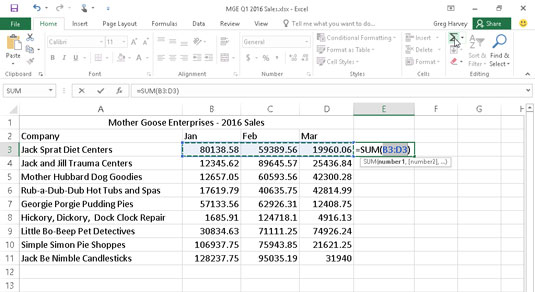
Para totalizar las ventas del primer trimestre de Jack Sprat Diet Centers para la fila 3, haga clic en el botón Autosuma en la celda E3 y luego haga clic en Entrar.
Ahora mire la hoja de trabajo después de insertar la función en la celda E3 (vea la siguiente figura). El total calculado aparece en la celda E3, mientras que la siguiente fórmula de la función SUMA aparece en la barra de fórmulas:
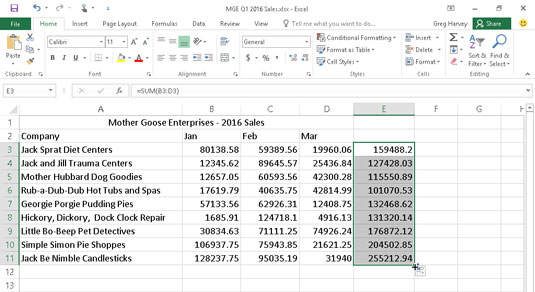
La hoja de trabajo con los totales del primer trimestre calculados con Autosuma.
= SUMA (B3: D3)
Después de ingresar a la función para totalizar las ventas de los Centros de Dieta Jack Sprat, puede copiar esta fórmula a las ventas totales del resto de las empresas arrastrando el controlador de relleno hacia abajo en la columna E hasta que se resalte el rango de celdas E3: E11 (como se muestra).
Mire la siguiente figura para ver cómo puede usar Autosuma para totalizar las ventas de enero para todas las Empresas Mother Goose en la columna B. Coloque el puntero de la celda en la celda B12 donde desea que aparezca el total. Seleccione Suma en el menú desplegable del Autosuma, y Excel coloca el marco alrededor de las celdas B3 a B11 e ingresa correctamente el rango de celdas B3: B11 como el argumento de la función SUMA.
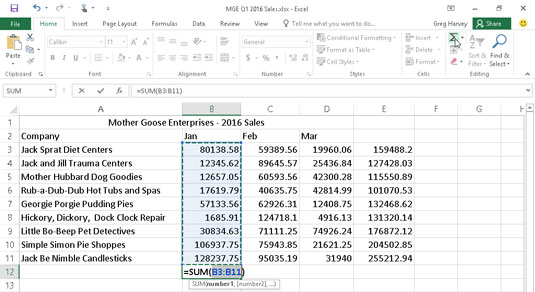
Seleccione Autosuma en la celda B12 y haga clic en Entrar para totalizar las ventas de enero para todas las empresas en la columna B.
En la siguiente figura, verá la hoja de trabajo después de insertar la función en la celda B12 y usar la función Autocompletar para copiar la fórmula en las celdas C12 y E12 a la derecha. (Para usar Autocompletar, arrastre el controlador de relleno a través de las celdas hacia la derecha hasta llegar a la celda E12. Suelte el botón del mouse o retire el dedo o el lápiz óptico de la pantalla táctil).
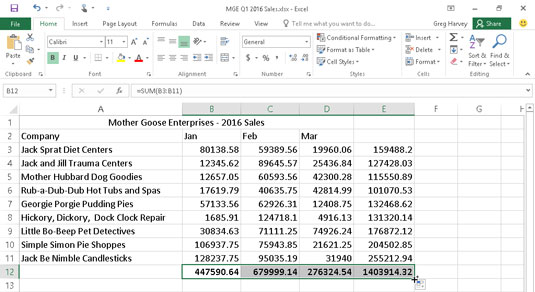
La hoja de trabajo después de copiar las fórmulas de la función SUMA usando el controlador de relleno.
Aprenda a programar reuniones efectivas en Skype Empresarial desde Outlook o la aplicación de Skype. Siga nuestros sencillos pasos para una mejor colaboración.
Aprende a usar la función de Pegado Especial en Excel 2016 para optimizar la forma en que insertas datos en tus hojas de cálculo. Controla qué información se pega y realiza operaciones matemáticas simples con facilidad.
Descubre las funciones de Excel para convertir entre binario, octal, decimal y hexadecimal con esta tabla informativa y consejos útiles para optimizar tu trabajo.
Completa guía sobre cómo instalar y activar el complemento de Power Query en Excel 2010 y 2013, y su uso en Excel 2016. Aprende a gestionar datos de manera efectiva en Excel.
Aprende a modificar y editar bases de datos en Access 2019, incluyendo cómo nombrar campos, agregar y eliminar campos, y definir tipos de datos. ¡Optimiza tu trabajo con Access!
El comando Ir a en Word 2016 es una herramienta poderosa para navegar rápidamente a una página específica o a elementos dentro del documento. Aprende a optimizar tu flujo de trabajo con este práctico comando.
Aprende cómo resaltar fechas de fin de semana en Excel utilizando formato condicional para mejorar la gestión de tus datos de programación.
Aprenda a insertar un hipervínculo "mailto" en Excel 2010 para crear correos electrónicos de manera simple y eficiente.
Aprenda a utilizar las opciones de pegado y Pegado especial en Word 2007 para manejar eficazmente bloques de texto. Optimizando su formato y presentación.
Descubre cómo modificar un gráfico SmartArt en PowerPoint incluyendo cambios de diseño, estructura y texto. Mejora tus presentaciones con estos consejos SEO.







